La MAC adresi (medya erişim kontrolü), bir ağ kartına veya cihaza benzersiz şekilde karşılık gelen 48 bitlik bir tanımlayıcıdır. Olarak da bilinir fiziksel adresve o her cihaz için benzersiz, çünkü bunlar üretim sırasında doğrudan donanımın üzerine yazılır. Bir örnek şöyle olabilir: 38:70:77:1D:51:00.
Başka bir deyişle, gerçekte bu yazı ile MAC'ı kalıcı olarak değiştirmeyi değil, farklı hedeflere sahip bir klon oluşturmayı öğreneceğiz. Örneğin, iş merkezlerimden birinde İnternet erişimi olan bir IP adresi almak için DHCP sunucusunda kayıtlı bir MAC gereklidir. Yani, bir MAC'a karşı bir IP teslim edilir.
Sorun şu ki, dizüstü bilgisayarımı genellikle her yere taşıyorum ve ondan çalışmak rastgele bir bilgisayardan çok daha rahat. Bu nedenle yaptığım şey Dizüstü bilgisayarda bana atanan bilgisayarın MAC'sini klonlamak ve bu şekilde internete erişebiliyorum.
MAC adresini değiştirmek için 3 yöntem.
İp bağlantısı aracılığıyla
En basit yöntem (Archlinux'da) kullanmaktır ip bağlantısı. Bunu yapmak için, yapmamız gereken ilk şey ağ kartını "kapatmak" veya "durdurmaktır", ancak arayüzümüzün ne olduğunu bilmemiz gerekir, bu yüzden şunları gerçekleştiririz:
$ ip link show
Bu bize şuna benzer bir liste verecektir:
1 Ne: mtu 65536 qdisc noqueue state BİLİNMEYEN mod VARSAYILAN grup varsayılan bağlantı / geri döngü 00: 00: 00: 00: 00: 00 brd 00: 00: 00: 00: 00: 00 2: enp1s0: mtu 1500 qdisc pfifo_fast state YUKARI modu VARSAYILAN grup varsayılanı qlen 1000 bağlantı / eter 20: 89: 84: f7: 4c: fa brd ff: ff: ff: ff: ff: ff 3: wlp2s0: mtu 1500 qdisc mq durumu AŞAĞI modu VARSAYILAN grup varsayılanı qlen 1000 bağlantı / eter 68: 17: 29: be: ff: 69 brd ff: ff: ff: ff: ff: ff 4: virbr0: mtu 1500 qdisc noqueue durumu AŞAĞI modu VARSAYILAN grup varsayılan bağlantı / eter ca: 97: e2: 96: 15: b3 brd ff: ff: ff: ff: ff: ff
Bu durumda, bizi ilgilendiren 2 numaradır, bu nedenle yürütmeye devam ederiz (ad, bilgisayara veya dağıtıma bağlı olarak değişebilir):
$ sudo ip link set dev enp1s0 down
Kart düştükten sonra şu komutu yerine getiriyoruz:
$ sudo ip link set dev enp1s0 address XX:XX:XX:XX:XX:XX
XX: XX: XX: XX: XX: XX, klonlamak istediğimiz MAC numarasıdır. Şimdi kartı kaldırıyoruz:
$ sudo ip link set dev enp1s0 up
Macchanger aracılığıyla
MAC'i adlı bir uygulama ile değiştirebiliriz Macchanger:
# pacman -S macchanger
Kullanım sözdizimi "macchanger -r ».
# macchanger -r enp1s0
Sağlayıcının baytları dışında rastgele bir MAC adresi oluşturmak için (MAC'i kontrol etmeleri durumunda), şu komutu kullanmanız gerekir:
# macchanger -e enp1s0
Son olarak, MAC adresini belirli bir değerle değiştirmek için:
# macchanger --mac=XX:XX:XX:XX:XX:XX
NetworkManager'ı kullanma
Pekala, konsoldaki tüm karmaşadan sonra, MAC adresini değiştirmek veya klonlamak için çok daha basit bir yöntemimiz var ve bu sadece NetworkManager kullanıyor. Yazdığı yere dikkat edin: Klonlanmış MAC adresi.
Bu yöntemle ilgili en iyi şey, bilgisayarı yeniden başlattığımızda bile klonladığımız MAC adresinin kalmasıdır. Ayrıca, bu araç rastgele bir MAC adresi oluşturmamızı sağlar. Ve bunların hepsi sevgili arkadaşlar.
kaynak: ArchLinux Wiki
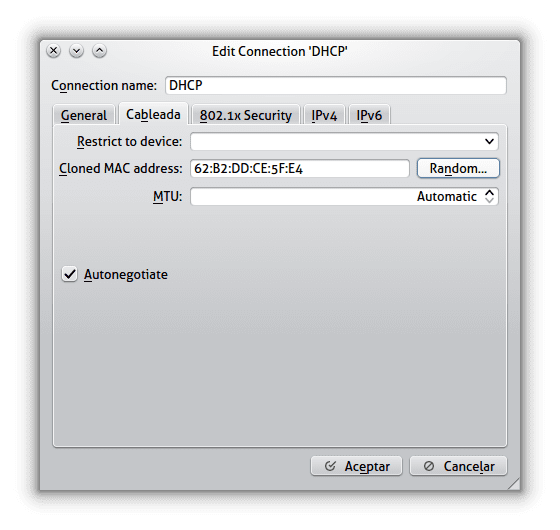
o
ifconfig eth0 aşağı
ifconfig eth0 hw ether 02: 01: 02: 03: 04: 08
ifconfig eth0 yukarı
En kolay yolu kemer ile koydunuz ve en kolay yol turuncuyu koyan yol, ki benim de bildiğim
MAC adres filtrelemesiyle WiFi ağlarına erişebilmek ilginçtir (geçicidir, ancak yararlı olduğu ortaya çıkar).
Küba çok yaygındır, selamlar.
Mükemmel, üniversitede indirmelerde bağlantıyı iyileştirmek için her zaman bir veya başka bir kullanıcının MAC'ini klonladım, tabii ki ciddi bir şey değildi, ancak işletim sisteminin indirilmesi ve gelecekteki öğreniminde bana yardımcı oldu, gönderi için teşekkürler
İnterneti MAC adresine göre filtreleyebilmek ilginç, bunu yapmayı öğrenmem gerekeceğini öngörüyorum. Mükemmel gönderi
İlginçtir, ancak sürecin «Yanıltma» ya da «MAC Maskeleme» olduğunu açıklığa kavuşturmak yine de önemlidir, çünkü MAC'ı değiştirmenin fiili ve de jure kavramı, fiziksel bir adres olduğu düşünüldüğünde pratik olarak imkansızdır. Ancak yeniden başlatma sonrasına kadar maskeli kalması değerli ve ağ güvenliği denetimi söz konusu olduğunda faydalıdır.
Bu arada, ekran görüntülerinde hangi yazı tipini kullandınız? : v
Evet, bu yüzden gönderide MAC'ı fiziksel olarak değiştirmeyeceğimizi, klonlayacağımızı söyledim - yazı tipi Aller.
Mükemmel makale
macchanger ayrıca bir GTK arayüzüne sahip, sanırım paket macchanger-gtk
Bu, etki alanı sunucularında veya kablosuzda MAC engellemesi durumunda çalışır mı? Bunu söylüyorum çünkü çalıştığım şirkette hücresel cihazlardan ve dizüstü bilgisayarlardan gelen MAC'ler kablosuz olarak engelleniyor. MAC tarafından engellenen cihazlar değiştirirse, tekrar ücretsiz olacaklar mı?
Bilgiler çok yararlı, paylaştığınız için teşekkürler.
Dediğiniz gibi, kde'de, gnome'da Rastgele seçeneği olmasa bile çok tamb yapabilirsiniz: 'c
Gnome Network Manager'da grafiksel olarak da kolaylaştırır
linux ile başlayanlar için mükemmel bir makale
Mac'i değiştirmek için daha az bilinen başka bir kullanımı da var. İsp'mde statik bir ip varsa, yönlendiricinin mac'unu değiştirip yeniden başlatıyorum ve bana yeni bir ip veriyorlar
Aircrack-ng'yi kullandığımda, ağları denetlerken önemli bir gereklilik olarak MAC'i değiştirmenin gerekli olduğunu söylediklerini hatırlıyorum, bir nedenden dolayı sizi keşfedip keşfetmediklerini hayal edin: fiziksel MAC'yi bulmak, bilgisayarınızı keşfederler ...
Forum yöneticileri Mac'inizi görebilir mi? Mac'inizi değiştirmek, yönlendiricileri filtrelemekten daha fazlasına mı hizmet ediyor?
Un saludo tengo un problema ya he hecho el procedimiento de las tres formas con mi tarjeta wifi pero mientras esta desconectada de la red se cambia el mac, al momento de conectarme a la red regresa al mac original y no se queda el nuevo. Por lo tanto no se conecta, Lo raro es que lo he hecho desde windows y si funciona y se conecta pero desde linux no… Talvez alguna solución para este dilema….????
Muy bueno!
Burada, Linux'ta MAC adresinizi bulmak için çeşitli yöntemleri açıklayan İspanyolca'da başka bir bağlantı buldum:
http://www.sysadmit.com/2018/01/linux-saber-direccion-mac.html